
Android telefonların ana ekranlarında çeşitli uygulama kısayolları bulunmaktadır, varsayılan olarak gelen bu kısayollar sayesinde açmak istediğiniz programlara hızlıca erişebilirsiniz. mesela Play Store
, Galeri , Ayarlar , Gmail .... bunlardan en sık kullanılanlarıdır. Ayrıca sonradan yüklediğiniz WhatsApp , Skype... gibi uygulamaların kısayollarıda otomatik olarak ana ekrana gelir. Bazı kullanıcılar bu simge kısayollarının isimlerini değiştirmek isterler gel gelelim eski andorid sürümlerinde bunu yapmanın kolay bir yöntemi yoktu , eğer Android 10 (Q) sürümünü veya daha üst bir sürüm kullanıyorsanız kısayolları kolayca yeniden adlandırabilirsiniz.
Akıllı telefonlarda ana ekran simgelerini yeniden adlandırın
Eğer Ayarlar uygulaması dahil ana ekrandaki herhangi bir Kısayol ikonunun ismini değiştirmek istiyorsanız sırası ile aşağıdaki adımları uygulayın.
1. Varsayalım Ayarlar uygulamasının ismini değiştirmek istiyorsunuz , ana ekrandaki Kısayol simgesinin üzerine uzun dokunun , yeni bir menü açılacaktır. Bu menüde Kaldır , Düzenle , Widget'lar , Uygulama bilgileri ... gibi özellikler yeralmaktadır. Düzenle kısmına tıklayın.

2. Düzenleme ekranı açıldığında Ayarlar yazısına bir kez dokunun alt kısımda ekran klavyesi belirecektir, buradan istediğiniz bir ismi yazın ve son olarak "Tamam" butonuna tıklayın.
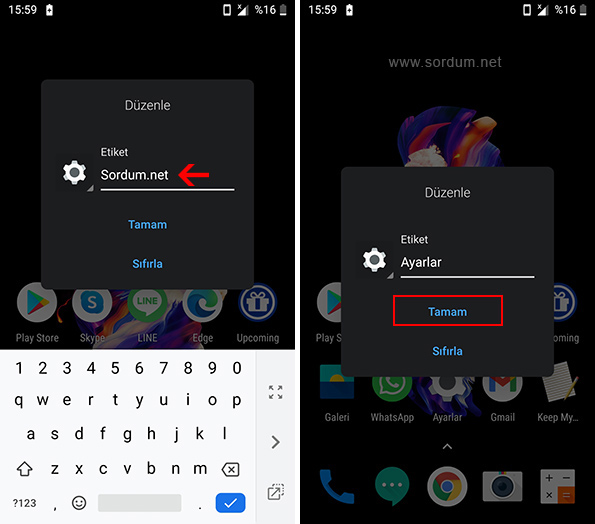
Üstteki ekranda yeralan "Sıfırla" özelliği , Uygulamaya hangi ismi vermiş olursanız olun varsayılan uygulama ismine geri döndürme işine yaramaktadır. Kısacası eski haline döndürmek için ismi yeniden yazmanıza gerek yoktur. Herhangi bir uygulama üzerine uzun dokunduktan sonra açılan ekranda düzenle deyip ardından "Sıfırla" demeniz yeterlidir.
Android telefonda iki tıkla uygulama kaldırın
Eğer Ayarlar gibi sistem bileşenlerinden birini değilde sonradan yüklediğiniz bir uygulama ikonunun üzerine uzun dokunursanız açılacak menüde "Yüklemeyi Kaldır" seçeneği de yeralır buraya tıkladığınızda ilgili Program kaldırılacaktır.
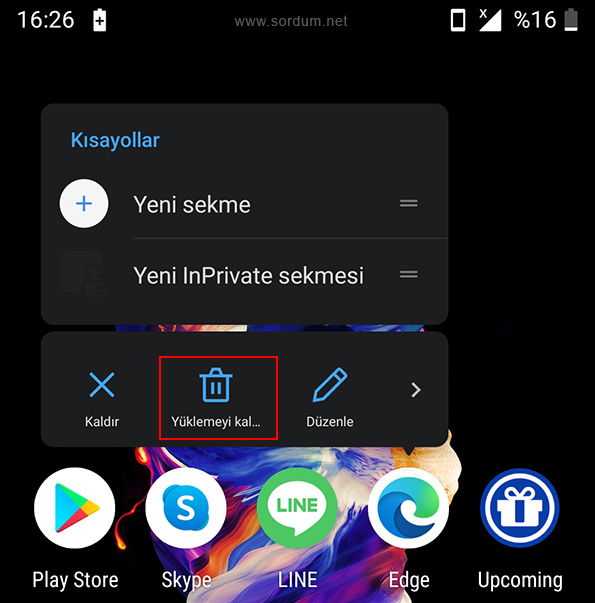
Eğer Uygulama Bilgileri kısmına tıklarsanız Busefer karşınıza depolama alanı ve önbellek temizliği yapabileceğiniz , uygulamayı kaldırabileceğiniz ve Uygulama sürümünü öğrenebileceğiniz pencere açılacaktır.Görüldüğü üzere Android sürümleri yükseldikçe kullanıcının sistemi daha kolay kontrol etmesine yönelik özellikler ilave edilmektedir.
- Android telefonda bir dosya ismi nasıl değiştirilir Burada
- WhatsApp de koyu tema nasıl aktif edilir Burada
- Android telefonda Büyük boyutlu dosyaları bulun Burada
- Telefonun Bluetooth sürümü nasıl bulunur Burada
- Android telefonda Numaranızı gizleyin Burada
- Android Uygulamalarını kolayca gizleyin Burada
- Cep telefonu ile çekilen resimlerde filigran olmasın Burada
- Anroid te Uyarlanabilir parlaklık nasıl sıfırlanır Burada
- Android telefonda istediğiniz resmi duvar kağıdı yapın Burada





Teşekürler yasin , birçok kişinin şine yarayacaktır.
Sadece Android 10 ve üzeri değil diğer alt sürümlerde de bunları yapmak istiyorsanız Google Play Store üzerinden "Customized Pixel Launcher (CPL)" uygulamasını tavsiye ederim. Bildiğim kadarıyla açık kaynak kodlu ve ücretsiz bir yazılım. Ve baya da özgür özelleştirme seçenekleri mevcut.
Anladım , iyi haber 🙂
Geliştiriciler boş durmuyorlar hala bişeyler yapıyorlar sağolsunlar tabi her model için olmasada popüler olan cihazlar bu konuda avantajlı.
Yorumun için teşekürler Gürol , Halen geliştiriciler rootlu yeni sürüm geliştiriyorlarmı ? bir ara bırakmışlardı diye hatırlıyorum.
bu sebeplerden dolayı telefonu rootlayıp geliştirici arkadaşların yaptıklarını sürümleri kullanmak en mantıklısı yıllardır bu şekilde telefon kullanıyorum bir sıkıntısını görmedim. Ayrıca yazılım değişince başka bir telefon kullanıyormuş hissi veriyor kafana göre takılıyorsun 🙂
Katılıyorum lakin android sürümünü yükseltmek için yeni telefon satmaları hiç adil değil
Kesinlikle sürümler yükseldikçe özellikler artıyor. Kullanıcı seviyor yada sevmiyor ama geliştirme var.